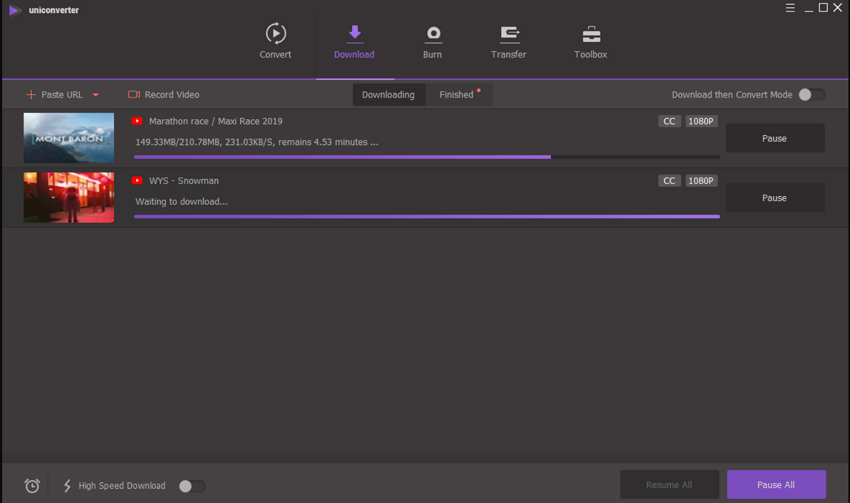યુટ્યુબ થી એમપી 3
તમે ક્રમમાં એમપી 3 ફોર્મેટમાં YouTube વિડિઓઝ જેવા ડાઉનલોડ કરવા માટે એક સરળ માર્ગ માટે શોધે છે, તો અંતે ગમે ત્યાં તેમને સાંભળવા માટે, અહીં તમે ગુણવત્તા ટ્રેકનો રમવા માટે કેટલી સરળતાથી એમપી 3 ફાઇલોમાં ઉદાહરણ માટે YouTube થી વિડિઓઝ ડાઉનલોડ કરવા માટે વિગતવાર માર્ગદર્શન મેળવી શકો છો કોઇ ઉપકરણ અથવા મ્યુઝિક પ્લેયર પર.
1. સોફ્ટવેર લોન્ચ
iMedia પરિવર્તક ડિલક્સ સોફ્ટવેર કાર્યક્રમ ખોલો. પછી વિન્ડોની ટોચ પર "ડાઉનલોડ કરો" બટન શોધો. આ એક થોડા અલગ-અલગ ડાઉનલોડ વિકલ્પોની ઍક્સેસ આપશે.

2. એમપી 3 બાજુના "URL પેસ્ટ કરો" ડ્રોપ-ડાઉન ચિહ્ન ડાઉનલોડ કરો પસંદ કરો
જ્યારે ડ્રોપ ડાઉન કરો આયકનને ક્લિક કરીને તમે "એમપી 3 ડાઉનલોડ કરો" બટન જોશો. પોપ અપ વિન્ડો ઍક્સેસ કરવા માટે આ બટન પર ક્લિક કરો જ્યાં તમે તમારા વિડિઓ અથવા ઑડિઓ ઇનપુટ URL કરી શકો છો. વિડિઓ તમે "URL" બોક્સ માં YouTube માંથી ડાઉનલોડ કરવા માંગો છો URL પેસ્ટ કરો. આ "ક્લિપ" અથવા "પ્લેલિસ્ટ" ડાઉનલોડ સ્થિતિઓ સમાવેશ થાય છે.
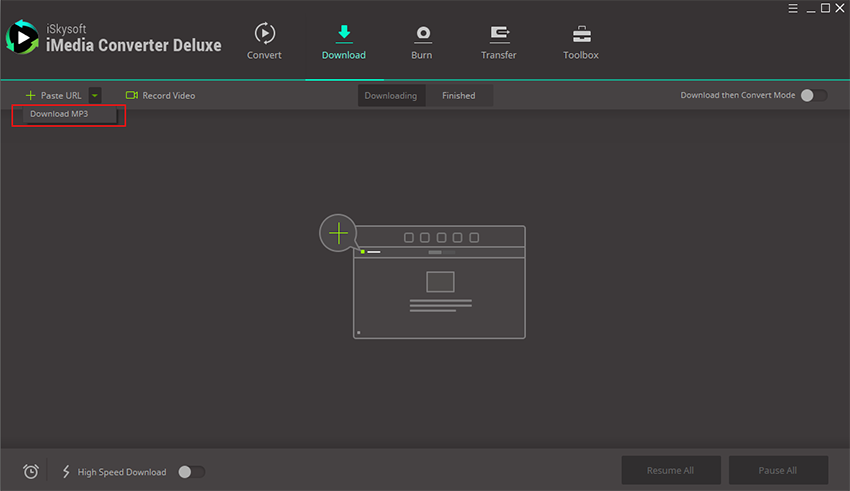
3. નામ આઉટપુટ ફોલ્ડર અને ડાઉનલોડ ફાઈલમાં
સ્પષ્ટ છે કે જ્યાં તમે "પસંદગી"> "સ્થાન" તમારા નવા એમપી 3 ફાઇલ સેવ કરવા માંગો છો. તમે પણ iMedia પરિવર્તક ડિલક્સ સોફ્ટવેર કાર્યક્રમ માટે મૂળભૂત ફોલ્ડરમાં સેવ કરવાનું પસંદ કરી શકો છો. છેલ્લે, તમારી ફાઈલ ડાઉનલોડ કરવાનું સમાપ્ત કરવા માટે "ડાઉનલોડ કરો" બટન પર ક્લિક કરો. તે ઉપર નિયુક્ત ફોલ્ડરમાં સાચવવામાં આવશે અને તમે તમારા સ્માર્ટફોન અથવા પોર્ટેબલ ડિવાઇસ પર પછીથી તેને તબદીલ કરી શકે છે. માર્ગ દ્વારા, જો તમે પહેલાથી જ "એમપી 3 ડાઉનલોડ કરો" બટન ક્લિક કરતા પહેલાં URL કૉપિ કર્યું, ડાઉનલોડ પ્રક્રિયા આપમેળે જલદી તમે બટન પર ક્લિક કરો તરીકે શરૂ કરશે.